Comment supprimer les rides dans le « photoshop »: Instruction pour les débutants
Dans cet article , vous apprendrez comment supprimer les rides dans « Photoshop ». Vous aurez besoin de la plus grande attention à toutes les informations fournies. Photoshop est aujourd'hui très populaire. Et souvent, les gens le savent tout comme un moyen d'améliorer l'apparence. Après tout, « Photoshop » a de nombreux outils pour cette opération. Ensuite, nous aborderons la question de savoir comment supprimer les rides dans « Photoshop ».

les moyens nécessaires
Tout de suite, il faut dire que vous ne avez pas besoin de connaissance approfondie de l'éditeur graphique. Cette méthode vous permet de supprimer rapidement les rides sous les yeux. Photos dans ce cas, il est préférable de choisir de haute expansion. Ainsi, il sera plus facile d'apprendre. Il est recommandé de première pratique sur d'autres images, puis commencer à éditer l'original.
instruction
Ce manuel est conçu pour les débutants programme « Photoshop ». Pour les débutants, cette méthode est idéale. Mais si vous avez déjà une expérience dans la retouche photo, il est possible que vous serez également utile de vous familiariser avec ces instructions. étapes:

- Nous ajoutons notre image logiciel d'édition. Créez une copie de l'image d'arrière-plan en utilisant la combinaison de touches « Ctrl + J ».
- D'autres actions sont effectuées sur le double de la couche principale. Choisissez l'outil « patch » (bouton « J »), le mettre en mode « Source ». Sélectionnez les rides utilisant cet outil. A cet effet, le bouton gauche de la souris (LMB) dessiner la personne nécessaire. Relâchez le LMB. Et encore une fois diriger le pointeur vers la zone déjà sélectionnée, cliquez à nouveau LMB. Sans relâcher le bouton, faites glisser la partie sur la peau propre sans rides et autres imperfections. Répétez ces étapes avec les autres zones du visage.
- Puisque nous considérons les rides sous les yeux, la seconde partie du visage, en conséquence, le second oeil. Et l'action doit être effectuée sur une nouvelle couche. Par conséquent, quand le travail sera fait principal, vous pouvez constater que la personne cherche maintenant trop contre nature. La solution à ce problème est le paramètre de réglage « opacité » de chaque couche séparément. Il est nécessaire que les rides ont été légèrement, alors nos changements semblent réalistes.
Pour plus d'informations,
La réponse à la question de savoir comment supprimer les rides dans « Photoshop », sera incomplète si nous ne considérions pas un problème important qui peut se produire pendant le fonctionnement. Lors de l'utilisation de l'outil « patch » peut être une situation où, en même temps que la peau (où il n'y a pas de rides) sera copié à d'autres défauts (boutons, cicatrices). Bien entendu, nous ne avons pas besoin. Par conséquent, avant d'aller travailler, vous devez préparer une photo et de supprimer tous ces défauts. Il est recommandé d'utiliser l'outil « Pinceau Correcteur de ton ». Travailler avec cet outil doit se faire sur une nouvelle couche vide. Vous pouvez également utiliser l'outil « Stamp ». De toute façon, vous devez supprimer tous les défauts avec le « donneur » du visage à l'aide d'outils. Sur la photo ci-dessous vous pouvez voir le résultat du travail et de le comparer avec l'image originale.
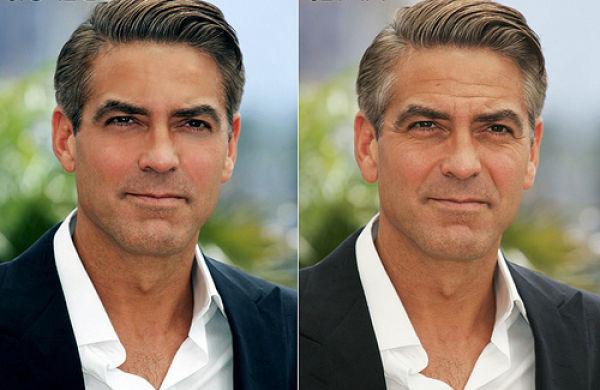
conclusion
Dans cet article, prend fin. La question de savoir comment supprimer les rides dans « Photoshop » est très intéressant, car il peut être abordé sous différents angles. Aujourd'hui , vous avez appris qu'une seule façon d' éliminer les rides autour des yeux. Mais il y a encore des dizaines d'autres méthodes pour résoudre ce problème.












